不少用户为了尝鲜,都将自己的系统换成了Win10正式版。不过,他们在使用新系统时,体验却并没有那么好,因为他们发现win10的很多操作方法都改变了。比如,有位用户想要进入win10系统的设备管理器和磁盘管理器,可是操作了很久都没有成功。这该怎么办呢?接下来,小编就给大家分享下具体方法。
一:桌面图标右键法
1、在桌面找到计算机图标(win10名称为此电脑,其他系统雷同),右键选择“管理”,就打开了“计算机管理”程序,然后可在里面选择相应的选项。

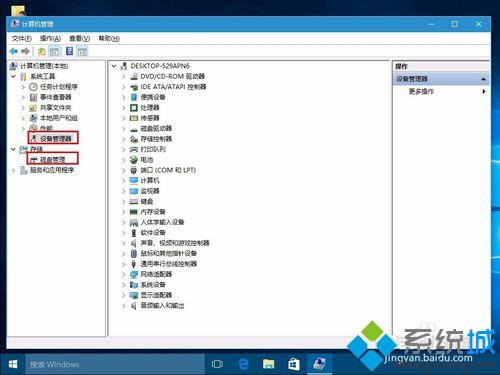
二:快捷键法
1、按下Win键+X键或者在开始菜单右键点击,出现的菜单中选择相应的选项。
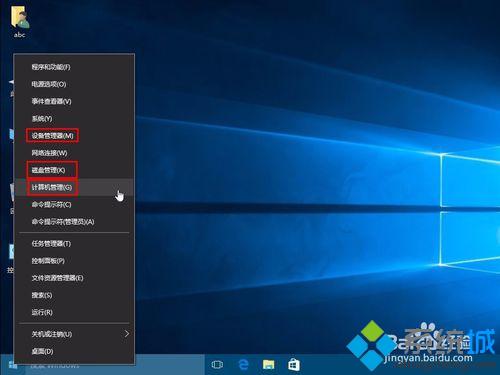
三:命令法
1、按下Win键+X键或者在开始菜单右键点击,出现的菜单中选择“运行”。
或者Win键+R键弹出运行对话框。
输入devmgmt.msc 确定,打开设备管理器。
输入diskmgmt.msc 确定,打开磁盘管理。
命令行的好处就是无论以后新系统界面怎么变,这些命令基本都不会改变。


四:搜索法
1、打开设备管理器比较容易,搜索dev即devmgmt.msc的开头字母,或者搜索设备,设备管理器就会自动匹配出来。
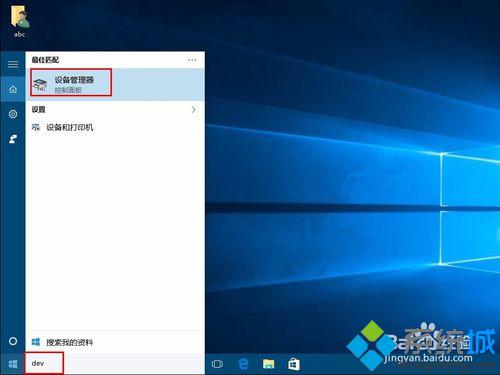

2、唯一有区别的是,磁盘管理需要打出英文全称diskmgmt.msc才能搜索出来。
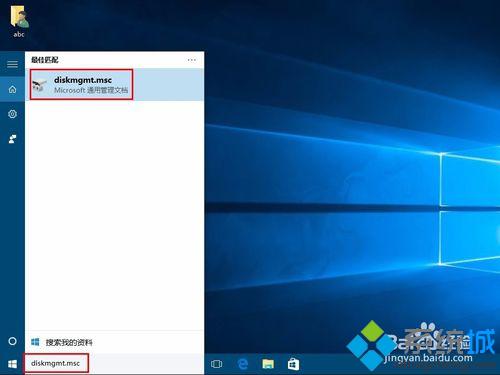
3、但是搜索“管理”,可以出现很多带有管理关键字的程序,选则”计算机管理“,也能轻易进入磁盘管理与设备管理器。
由此可见,只要善用搜索,可以打开很多程序,不用记住命令,也不需要鼠标繁琐的选项后才能打开需要的程序。
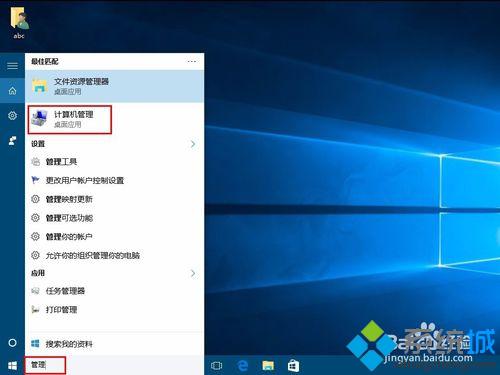
Win10系统进入设备管理器和磁盘管理器的四种方法就介绍到这里了。大家可以按照自己的需求,随意选择一种进行操作!关注Windows10,锁定系统城(http://www.xitongcheng.com/)
相关教程:windows xp设备管理器windows7设备管理器win10资源管理器win7系统进程管理win7系统音频管理器- Win7 64位纯净版
- 新萝卜家园GhostWin7 SP1 X86电脑城纯净版2014.08
- 雨林木风ghost win7 SP1纯净版(64位)2014.03
- Win7 32位纯净版
- 雨林木 Ghost Win7 SP1 X64旗舰版(64位) 2014.05
- 拾零技术GhostWin7 SP1 X86旗舰纯净版(32位)2014.05
- 纯净版XP系统
- 电脑公司 GHOST XP SP3 纯净版 2014.05
- 雨林木风GHOST XP SP3 纯净版 YN2014.05








